Impuestos
Los impuestos son una parte integral de cualquier negocio. Los impuestos aplicables a su negocio están determinados por la ubicación y el tipo de su negocio. En Zoho Books, hay impuestos específicos para cada país, tasas impositivas múltiples y grupos tributarios que puede configurar según las necesidades de su negocio.
Tipos de impuestos
En esta sección, puede crear las tasas impositivas aplicables a su negocio en función de los bienes y servicios que se ocupa su negocio.
Añadir tasa de impuestos
Para crear una nueva tasa impositiva:
- Ir a la página Configuración > > > > Impuestos > > > > Tipos de impuestos .
- Haga clic en el + Nuevo Impuestos botón en la esquina superior derecha de la página.
- Rellenar en el Nombre del Impuesto y la Tasa (%) en el que se cobra.
- Marcar la opción Este impuesto es un impuesto compuesto , si se trata de un impuesto que se calcula sobre un impuesto primario.
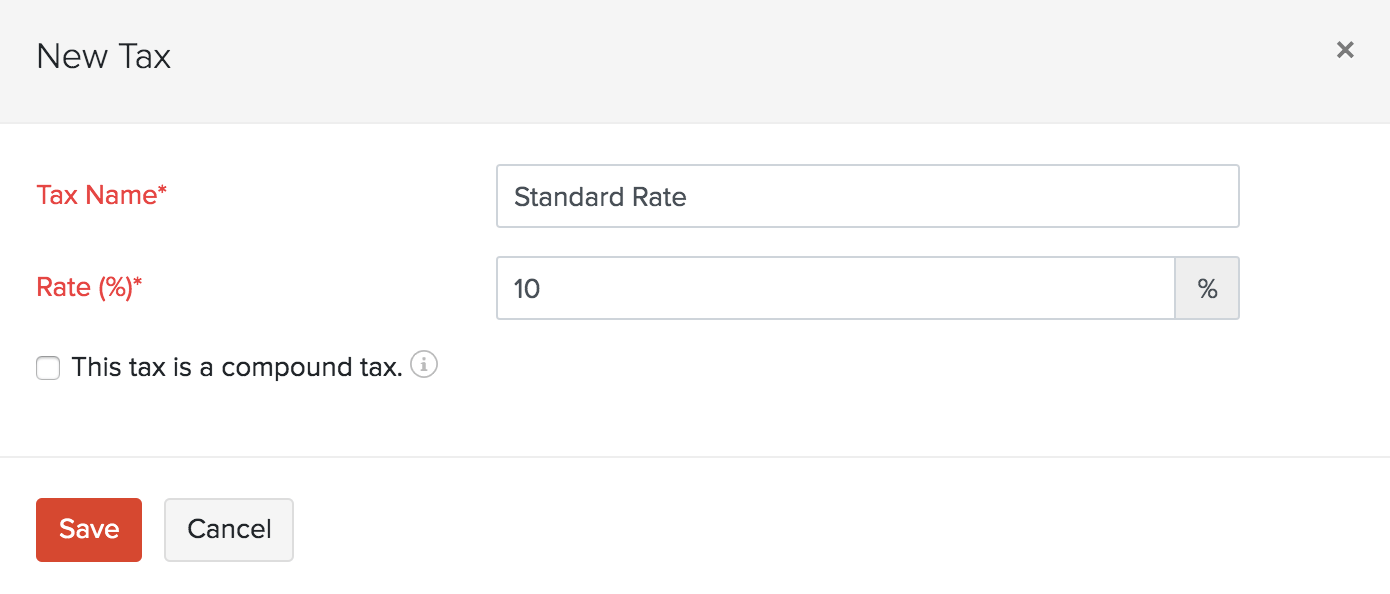
Perspectiva:Impuesto compuesto: En algunos países, es posible que tenga que recaudar más de un impuesto de sus clientes. Un impuesto podría ser para usted pagar a su provincia local y otro a una autoridad fiscal diferente, digamos, autoridad federal. En tales casos, el impuesto provincial se aplica al total que incluye el monto del artículo o factura, así como el importe del impuesto federal. Estos impuestos se denominan Impuestos Compuestos.
- Si hubieras elegido para impuestos de seguimiento en cuentas costeras, puede optar por rastrear los impuestos bajo una sola cuenta haciendo clic Editar sección .
- Seleccione Rastrea los impuestos bajo una sola cuenta .
- Haga clic en Haz clic Guardar .

Después de crear un nuevo impuesto, puede asociarlo a sus artículos o aplicarlo al crear una transacción.
Artículos
Se puede establecer una tasa impositiva predeterminada para un elemento en Zoho Books. Al hacerlo, la próxima vez que cree una transacción para este artículo, su tasa impositiva establecida se mostrará automáticamente.
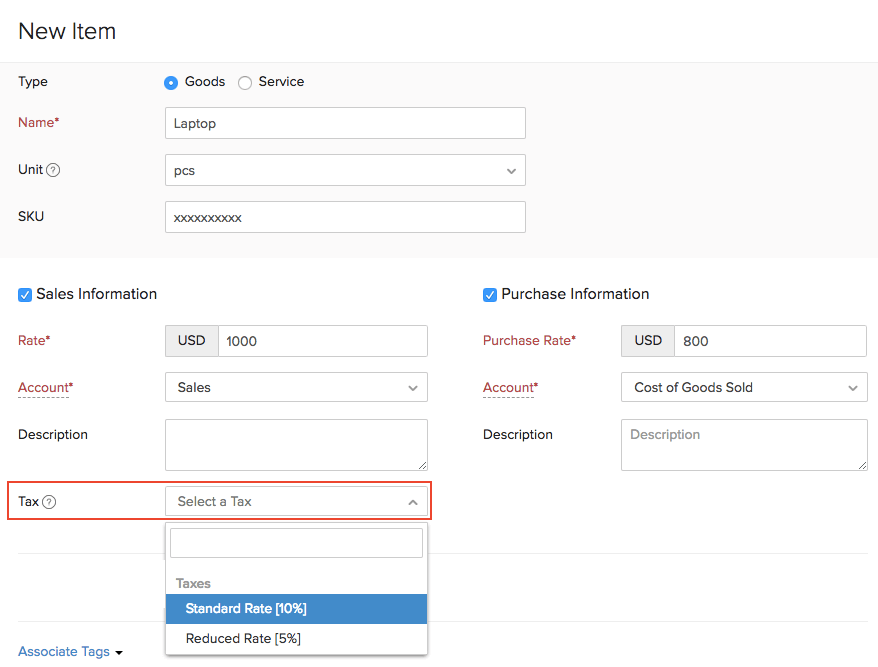
Transacciones
Las tasas impositivas de diferentes partidas se pueden cambiar a nivel de transacción.
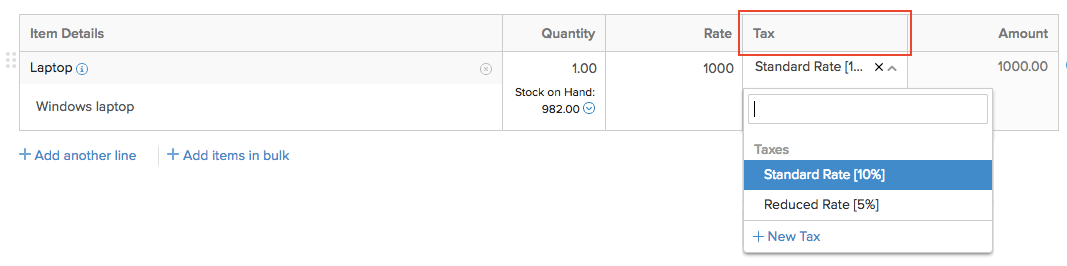
Editar tasa de impuestos
Puede hacer cambios en cualquier tipo impositivo que haya añadido en Zoho Books. Así es como:
- Ir a la página Configuración > > > > Impuestos > > > > Tipos de impuestos .
- Coloca el cursor sobre el impuesto y haga clic Editar sección .
- Después de realizar los cambios necesarios, haga clic en: Guardar .

- Si este impuesto ya se ha aplicado en algunas transacciones, se le pedirá que confirme si desea actualizar la nueva tasa impositiva en esas transacciones también.
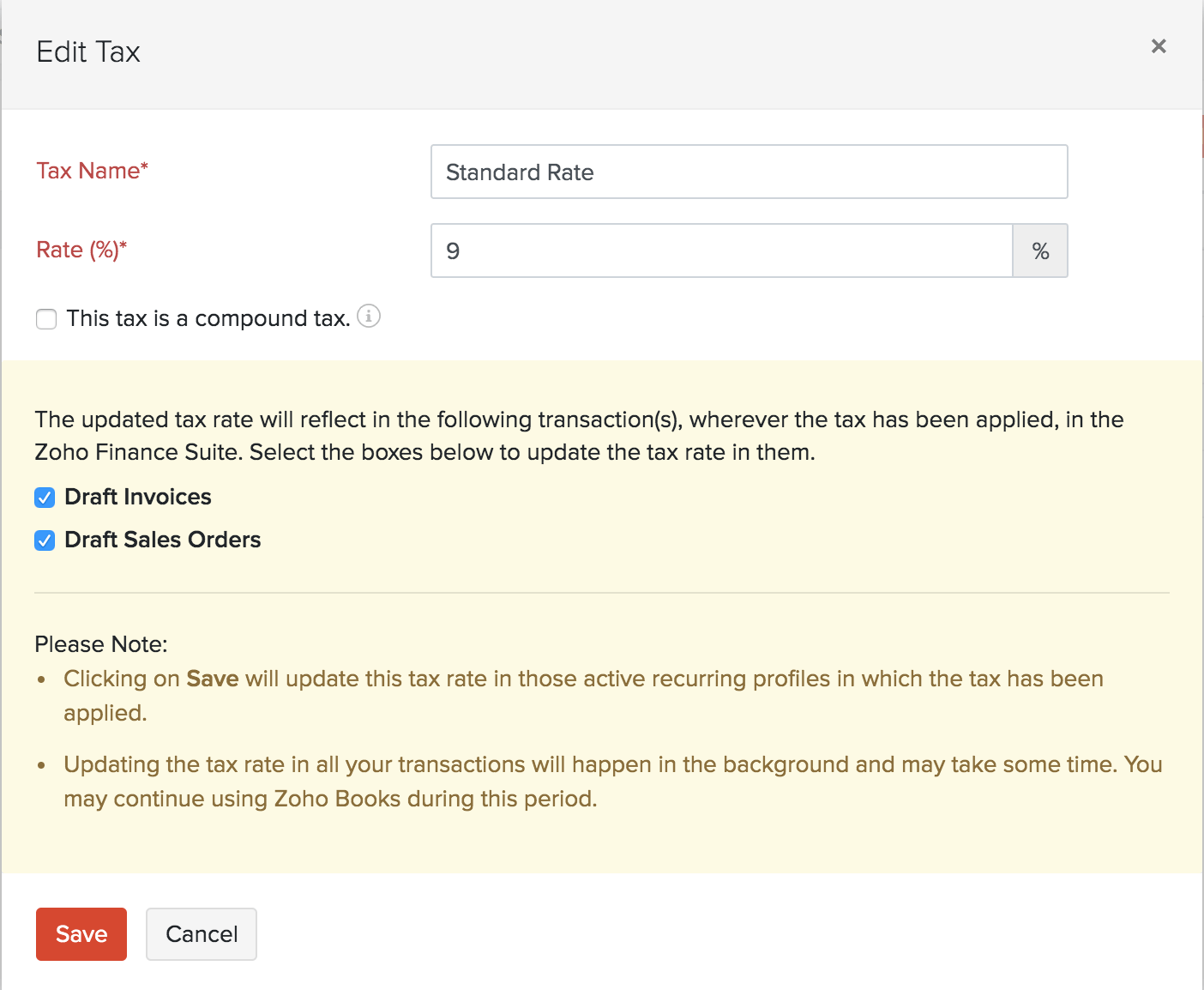
Advertencia: La edición de las tasas impositivas las actualizará en perfiles recurrentes activos que había creado también.
Eliminar Tasa de Impuestos
Puede eliminar cualquier tipo impositivo que haya creado en Zoho Books. Así es como:
- Ir a la página Configuración > > > > Impuestos > > > > Tipos de impuestos .
- Coloca el cursor sobre el impuesto deseado y haga clic en el Icono de basura .
- Haga clic en Haz clic Ok para confirmar.
Grupos tributarios
Puede agrupar más de dos impuestos juntos y aplicarlos en sus transacciones. Letâ€TMs dicen que tiene que cobrar a sus clientes una tasa de cesación recién introducida, puede crear un grupo tributario con su tasa impositiva regular y el cese para aplicarlos en sus facturas.
La tasa impositiva total de un grupo tributario será la suma de todos los tipos impositivos agrupados bajo él. Para crear un grupo tributario, debe asegurarse de que tiene creada dos o más tasas impositivas.
Para crear un nuevo grupo tributario:
- Ir a la página Configuración > > > > Impuestos > > > > Tipos de impuestos .
- Haga clic en el + Nuevo Grupo Tributario botón en la esquina superior derecha de la página.
- Introduzca el nombre del grupo tributario y seleccione los impuestos que desea asociar con este grupo tributario.
- Haga clic en Haz clic Guardar .
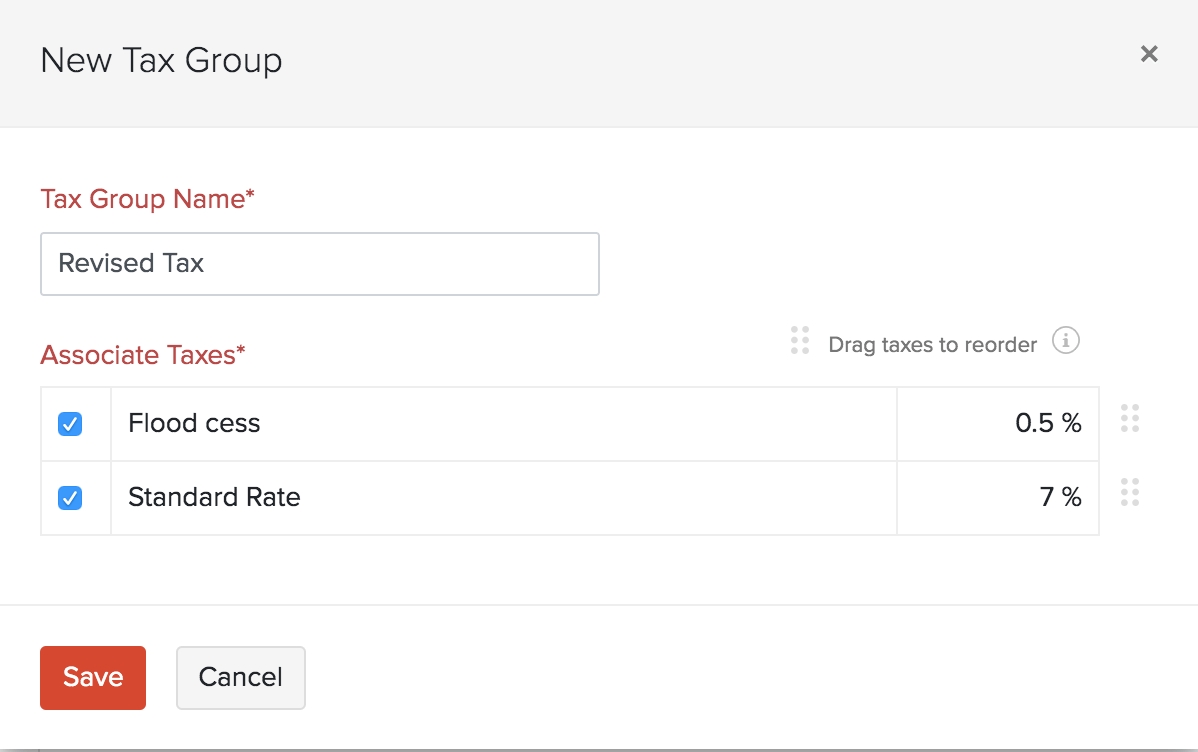
Perspectiva: Para editar o eliminar un grupo tributario, siga los mismos pasos que: edición o eliminación a Tasa impositiva.
Configuración de impuestos
En Zoho Books, puede configurar cómo se deben rastrear los impuestos. Echemos un vistazo a ellos.
Cuenta Tributaria
Los impuestos que se aplican bajo sus transacciones de ventas y compra se pueden rastrear bajo:
Rastrea los impuestos bajo una sola cuenta
Los impuestos aplicados en sus transacciones de ventas y compra serán rastreados bajo una sola cuenta. De forma predeterminada, estos impuestos se rastrearán bajo la cuenta de impuestos por pagar.
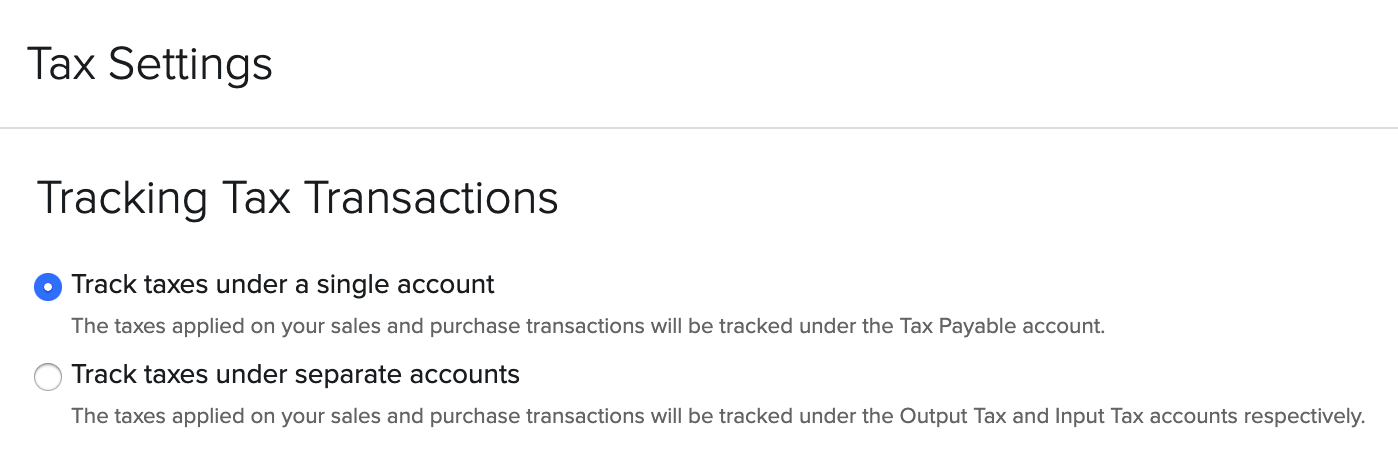
Rastrea los impuestos bajo cuentas separadas
Si desea rastrear los impuestos aplicados a sus transacciones de ventas y compra bajo diferentes cuentas, puede hacerlo. Los impuestos aplicados sobre las transacciones de venta y compra se rastrearán bajo el Impuesto sobre la Salida y las cuentas del Impuesto sobre la Entrada, respectivamente.
Perspectiva: La configuración también será aplicable a otras aplicaciones Zoho Finance.
Para comenzar a rastrear impuestos bajo cuentas separadas:
- Ir a la página Configuración > Impuestos .
- Seleccione el Configuración de impuestos pestaña.
- Seleccione Rastrea los impuestos bajo cuentas separadas .
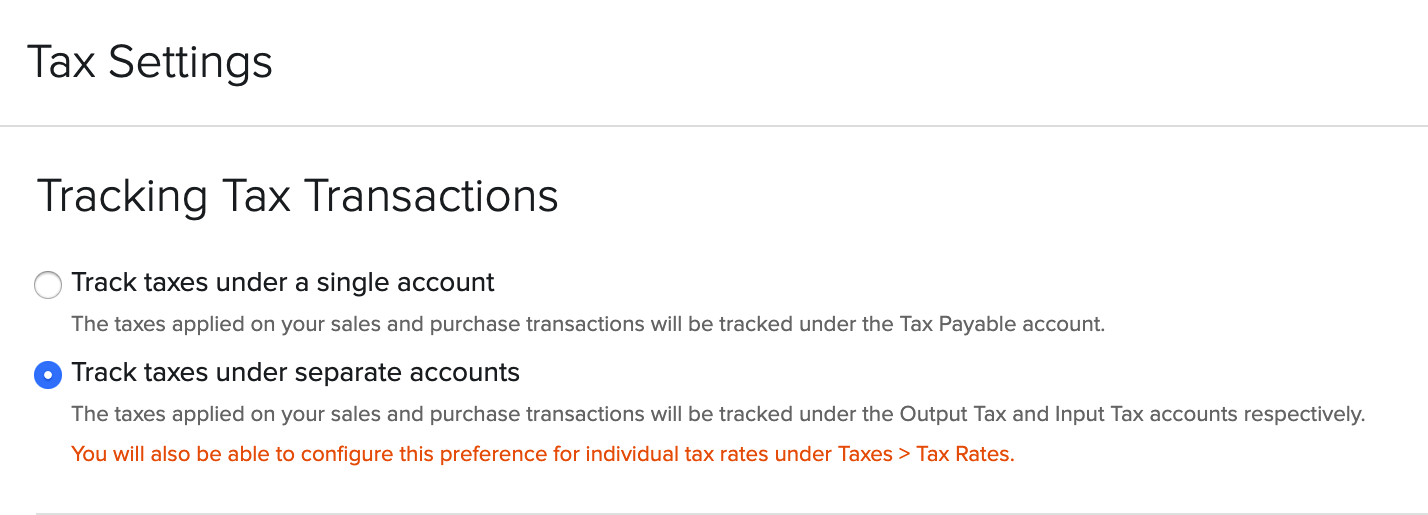
Perspectiva: Si ha optado por rastrear impuestos bajo cuentas costeras, puede optar por rastrear impuestos bajo una sola cuenta mientras crea un nuevo impuesto o edita uno existente.
Rastreo de impuestos sobre los servicios digitales
Si su negocio proporciona servicios digitales a clientes extranjeros, las tasas impositivas variarán según el lugar de suministro. En Zoho Books, puede rastrear el impuesto aplicado a la venta de servicios digitales (como software o servicios en la nube) que ofrece su negocio.
Para habilitar esta opción:
- Ir a la página Configuración > > > > Impuestos > > > > Configuración de impuestos .
- Habilitar el Rastrea del IVA y la venta de servicio digital a clientes extranjeros opción.
- Haga clic en Haz clic Guardar .
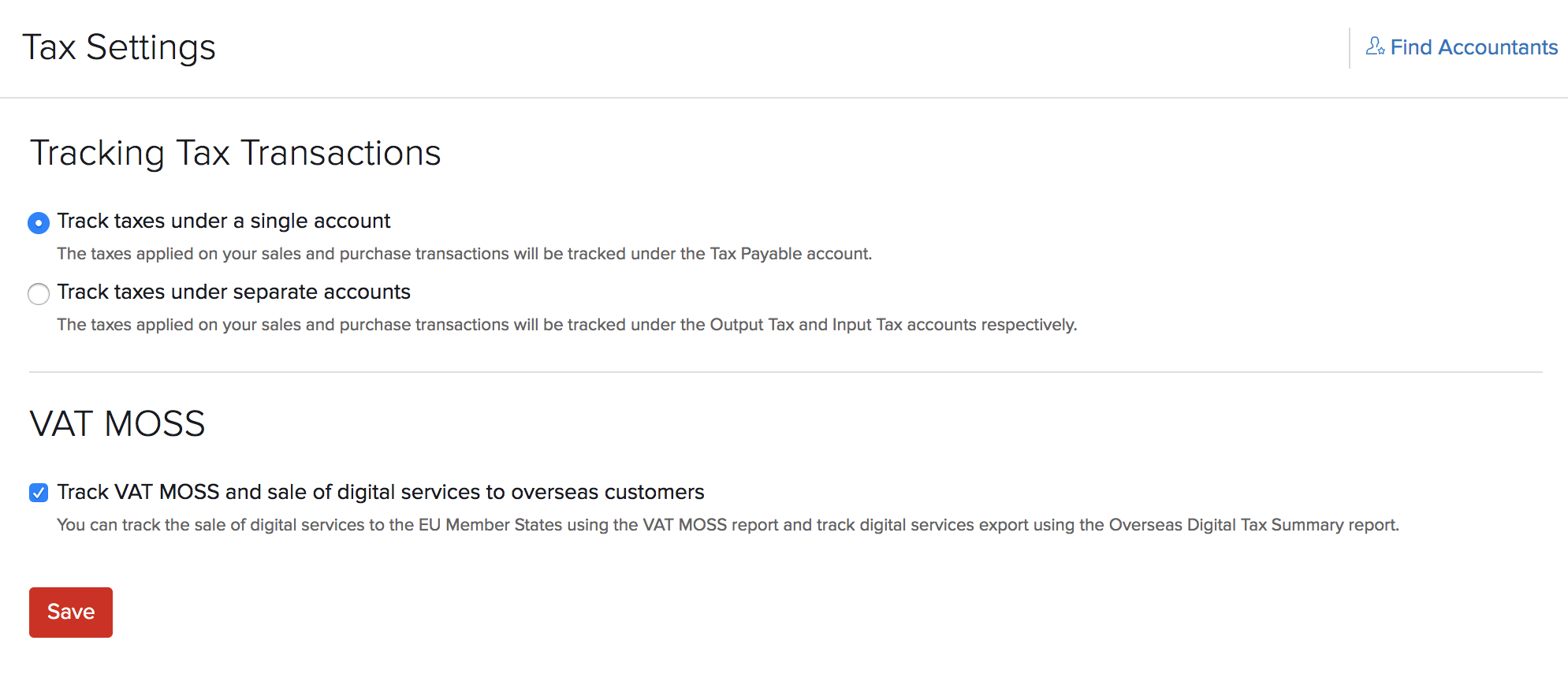
De forma predeterminada, los impuestos que se aplican a la venta en el extranjero de servicios digitales se rastrean bajo la cuenta de pago MOSS IVA. Puede cambiarlo al crear un nuevo impuesto. Así es como:
- Ir a la página Configuración > > > > Impuestos > > > > Tipos de impuestos .
- Haga clic en el + Nuevo Impuestos botón en la esquina superior derecha de la página.
- Rellenar en el Nombre del Impuesto y la Tasa (%) en el que se cobra.
- Marcar la opción Este impuesto solo será aplicable durante la venta de servicios digitales a clientes extranjeros .
- Seleccione el País a la que estás vendiendo tus servicios digitales.
- Los Cuenta para rastrear impuestos sería MOSS IVA pagadero de forma predeterminada. Haga clic en el icono de lápiz al lado para cambiar la cuenta.
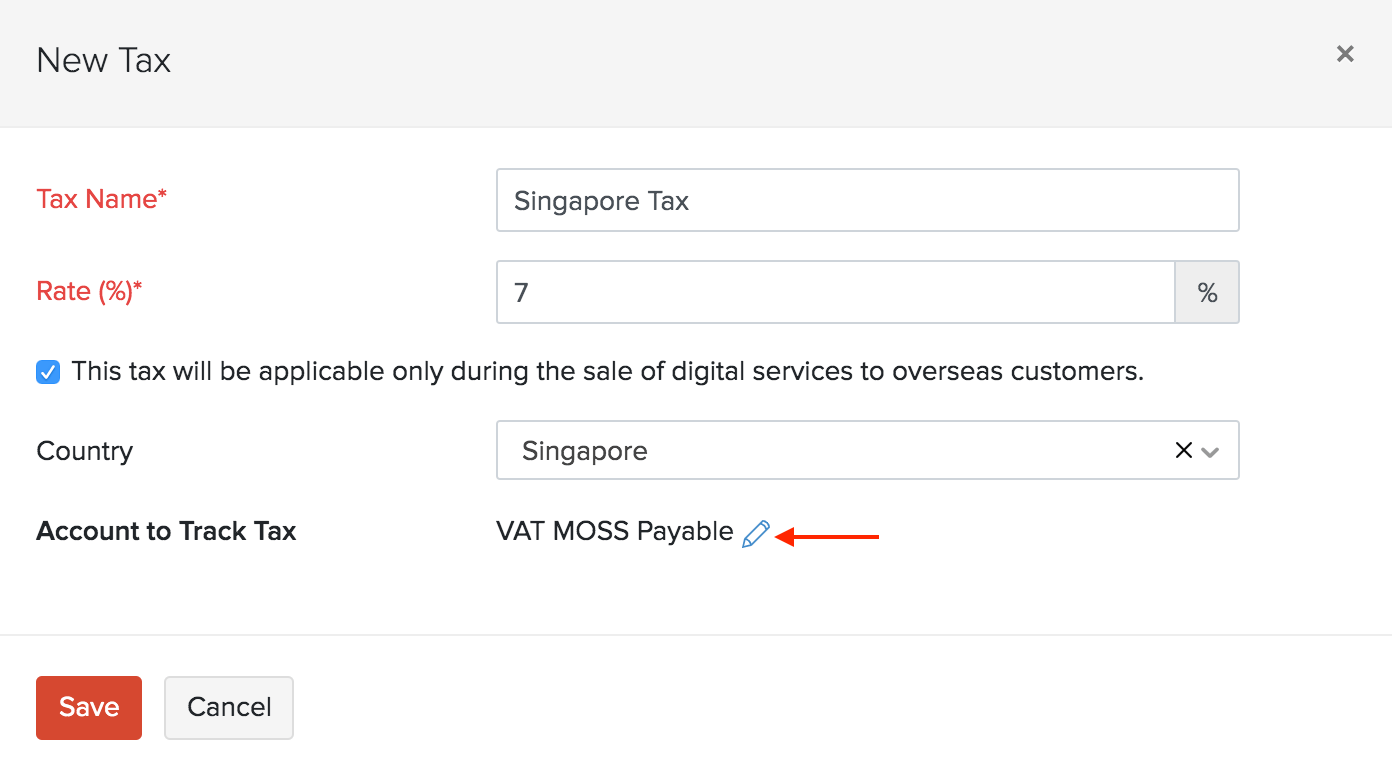
- Solo cuenta con el tipo de cuenta como Impuestos extranjeros pagaderos se enumerará aquí. Puedes crear una nueva cuenta con este tipo de cuenta para rastrear este impuesto.
- Seleccione la cuenta deseada y haga clic en Guardar .
Perspectiva: Puede rastrear la venta de servicios digitales a los Estados miembros de la UE utilizando el Informe MOSS del IVA y rastrear la exportación de servicios digitales utilizando el Informe resumido de Impuestos Digitales en el Extranjero .
Advertencia: Usted no podrá cambiar las cuentas de transacciones que ya se han asociado con una tasa impositiva.
Seguimiento del esquema IOSS/OSS
El sistema IOSS (Import One Stop Shop)/OSS (One Stop Shop) se introdujo el 1 de julio de 2021 para facilitar el proceso fiscal de las empresas que importan mercancías desde el extranjero a los Estados miembros de la Unión Europea.
En Zoho Books, puede optar por asociar clientes al esquema OSS o IOSS. Por lo tanto, cuando registra una factura o nota de crédito para estos clientes, puede rastrear el impuesto aplicado sobre las transacciones según el esquema OSS e IOSS.
Nota: El seguimiento del impuesto según OSS o IOSS es opcional en Zoho Books.
Una vez que empiece a rastrear el esquema OSS o IOSS, también podrá generar informes dedicados que detallen el tipo de transacción y el monto imponible.
Habilitar el seguimiento del esquema OSS/IOSS
Usted tiene que permitir el seguimiento del esquema OSS/IOSS para rastrear impuestos según el esquema OSS/IOSS en Zoho Books. Para habilitar el seguimiento del esquema OSS/IOSS:
- Haga clic en Haz clic Configuración en la esquina superior derecha y seleccione Impuestos desde el menú desplegable.
- Haga clic en Haz clic Configuración de impuestos en la barra lateral izquierda.
- Comprobar el Rastrea IVA MOSS, OSS, IOSS o la venta de servicios digitales a clientes extranjeros opción.
- Introduzca su número EORI (Registro e Identificaciones de Operadores Económicos).
- Haga clic en Haz clic Guardar .
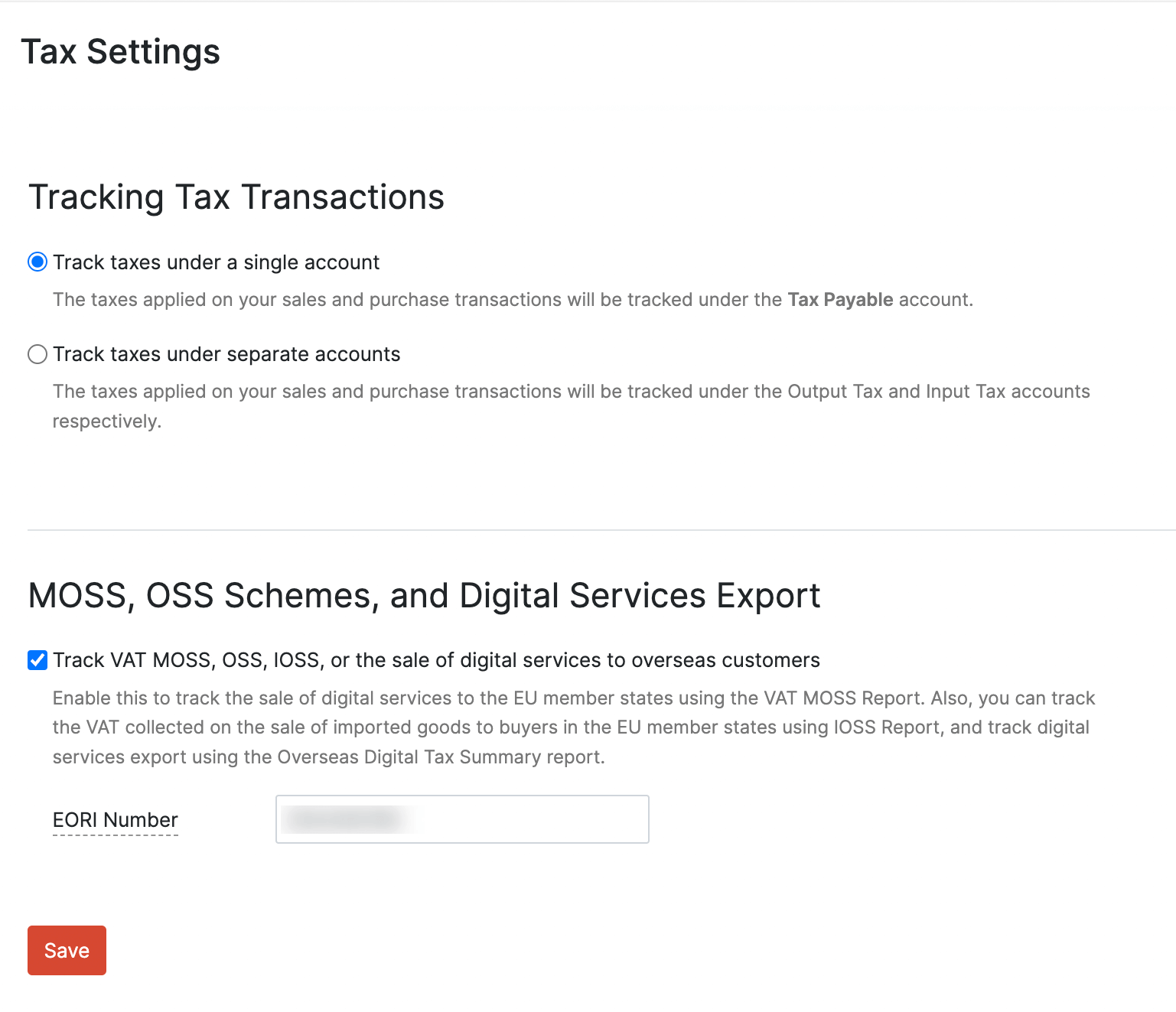
Perspectiva: Su número EORI se utiliza en todos los procedimientos personalizados al intercambiar información con las administraciones aduaneras y se mostrará en las facturas que envíe a sus clientes.
Ahora podrá asociar clientes al esquema OSS/IOSS y rastrear el impuesto según el esquema OSS/IOSS mientras registra una factura o nota de crédito.
Añadir tasas impositivas del OSS/IOSS
Tienes que agregar las tasas impositivas según los esquemas OSS/IOSS en Zoho Books para aplicar las tasas impositivas OSS/IOSS en sus facturas y notas de crédito.
Para agregar tasas impositivas del OSS/IOSS:
- Haga clic en Haz clic Configuración en la esquina superior derecha y seleccione Impuestos desde el menú desplegable.
- Haga clic en Haz clic Tipos de impuestos en la barra lateral izquierda.
- Haga clic en Haz clic + Nuevo Impuestos .
- Introduzca el nombre y la tarifa del impuesto.
- Comprobar el Realice un seguimiento del impuesto recaudado utilizando este tipo impositivo en todo el país cuando se aplique a la exportación de servicios digitales o a transacciones en las que se apliquen los regímenes MOSS u OSSI opción.
- Haga clic en Haz clic Guardar .
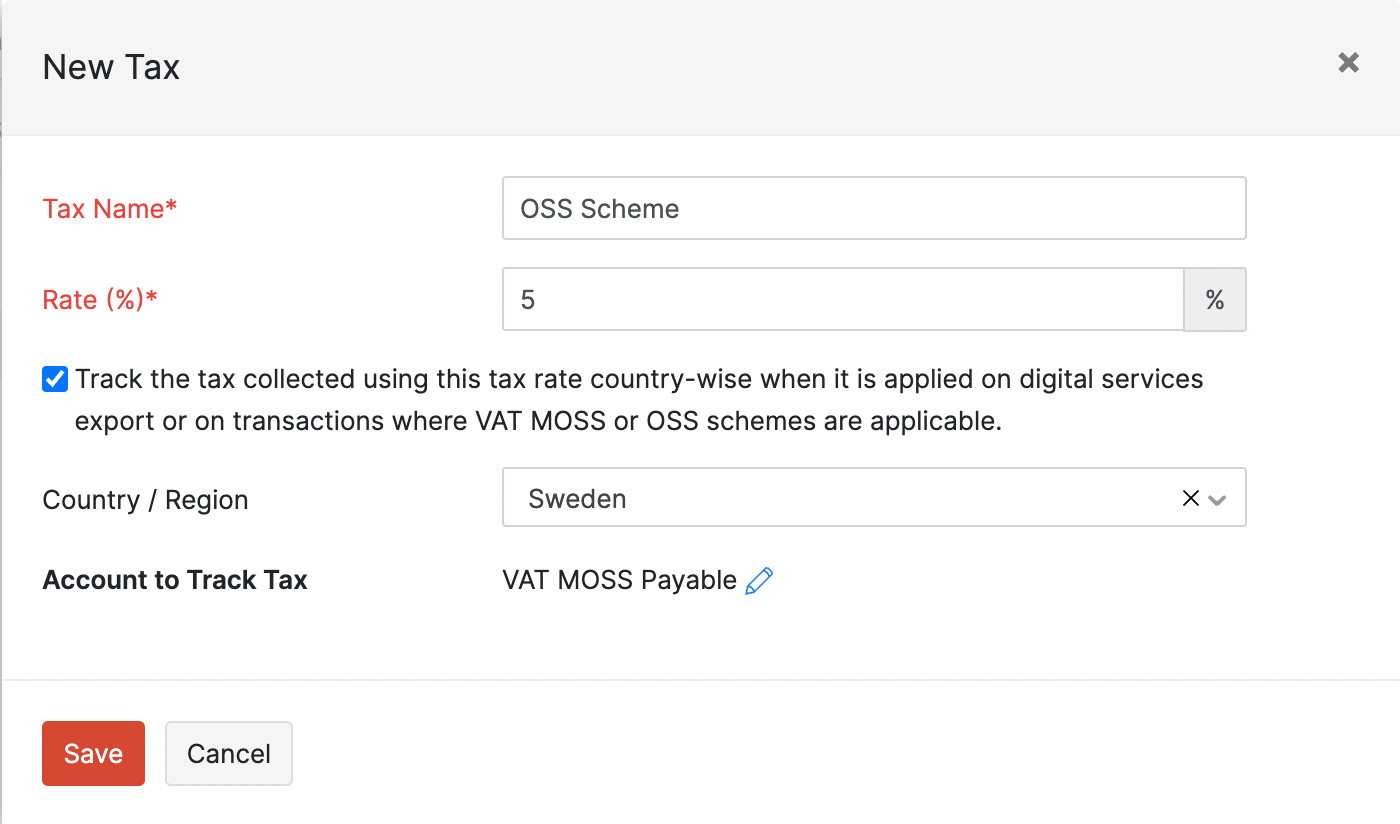
Ahora podrá aplicar estas tasas impositivas según los esquemas OSS/IOSS en sus facturas y notas de crédito.
Clientes asociados al esquema OSS/IOSS
Una vez que habilite el seguimiento de impuestos según el esquema OSS/IOSS, puede comenzar a asociar clientes al esquema OSS/IOSS.
Para asociar clientes al esquema OSS/IOSS:
- Haga clic en Haz clic Ventas en la barra lateral izquierda y seleccione Clientes desde el menú desplegable.
- Introduzca los detalles del cliente.
- Comprobar el Rastrea VAT MOSS, OSS, IOSS o venta de servicios digitales para este cliente opción.
- Haga clic en Haz clic Guardar .
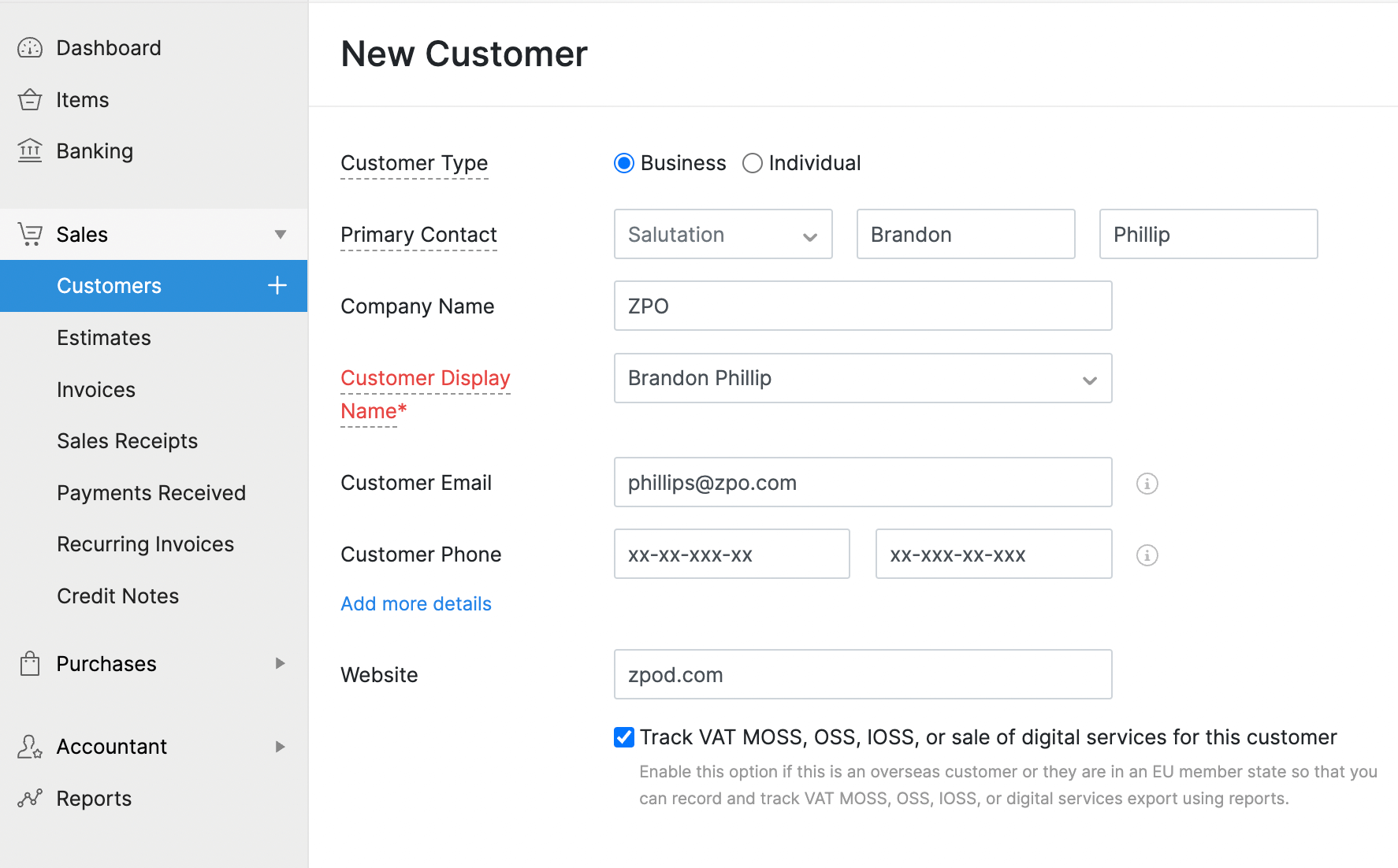
El impuesto según el esquema OSS/IOSS se aplicará automáticamente una vez que cree una factura o nota de crédito para este cliente.
Esquema OSS/IOSS en transacciones de ventas
El esquema OSS/IOSS solo se aplica a la venta de bienes y servicios a un cliente registrado en esquema OSS/IOSS. Puede aplicar impuestos según el esquema OSS/IOSS sobre facturas o notas de crédito.
Informe del esquema OSS/SSI
Puede ver un informe detallado de todas las transacciones realizadas bajo el esquema OSS/IOSS. Más información.
Carga inversa
Por lo general, los proveedores pagan impuestos al gobierno por vender bienes o servicios. Un cargo inverso es un mecanismo por el cual el cliente está obligado a pagar el impuesto directamente al gobierno por bienes o servicios que caen bajo cargo inverso especificado por su gobierno.
Habilitar la carga inversa
Tendrás que habilitar la carga inversa para que tu organización las aplique a tus transacciones.
- Ir a la página Configuración en la esquina superior derecha de la página y seleccione Impuestos .
- Haga clic en Haz clic Configuración de impuestos .
- Seleccione el Habilitar la carga inversa en transacciones de ventas casilla de verificación para registrar inversa para facturas, facturas recurrentes, cotizaciones y notas de crédito.
- Seleccione el Habilitar la carga inversa en la transacción de compra****s casilla de verificación para registrar la inversión en gastos, gastos recurrentes, facturas, facturas recurrentes y créditos de proveedores.
- Haga clic en Haz clic Guardar .
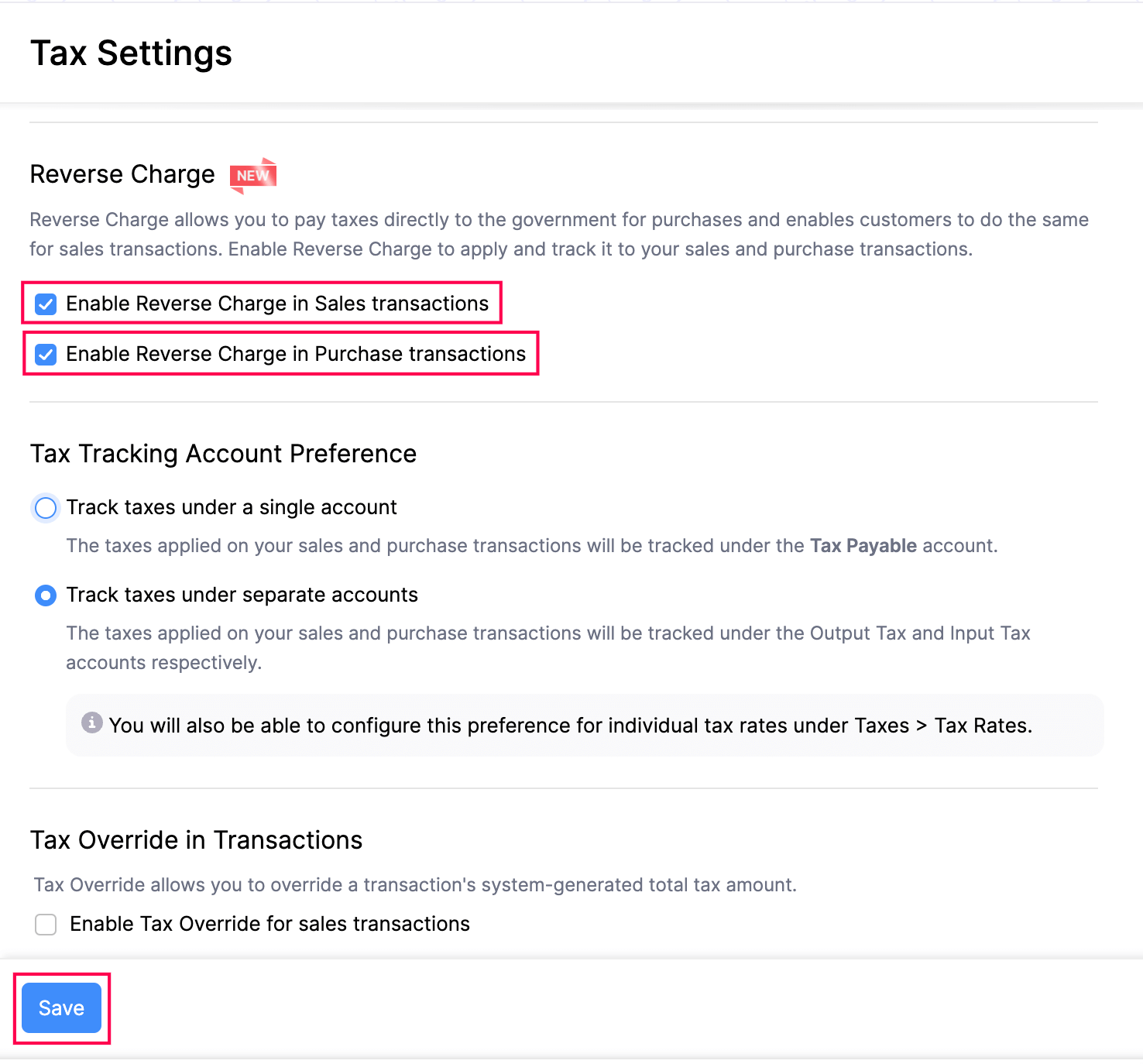
Advertencia: No puede desactivar el cargo inverso una vez que los haya aplicado a las transacciones.
Aplicación de carga inversa a una transacción
Una vez que haya habilitado la carga inversa, puede aplicarlos a las transacciones. Así es como puedes hacer esto:
- Vaya a la página de creación de la transacción.
- Haga clic en Haz clic + Nuevo para crear una nueva transacción.
- Introduzca los detalles de la transacción.
- Seleccione el Esta transacción es aplicable para inverso casilla de verificación.
- Haga clic en Haz clic Guardar .
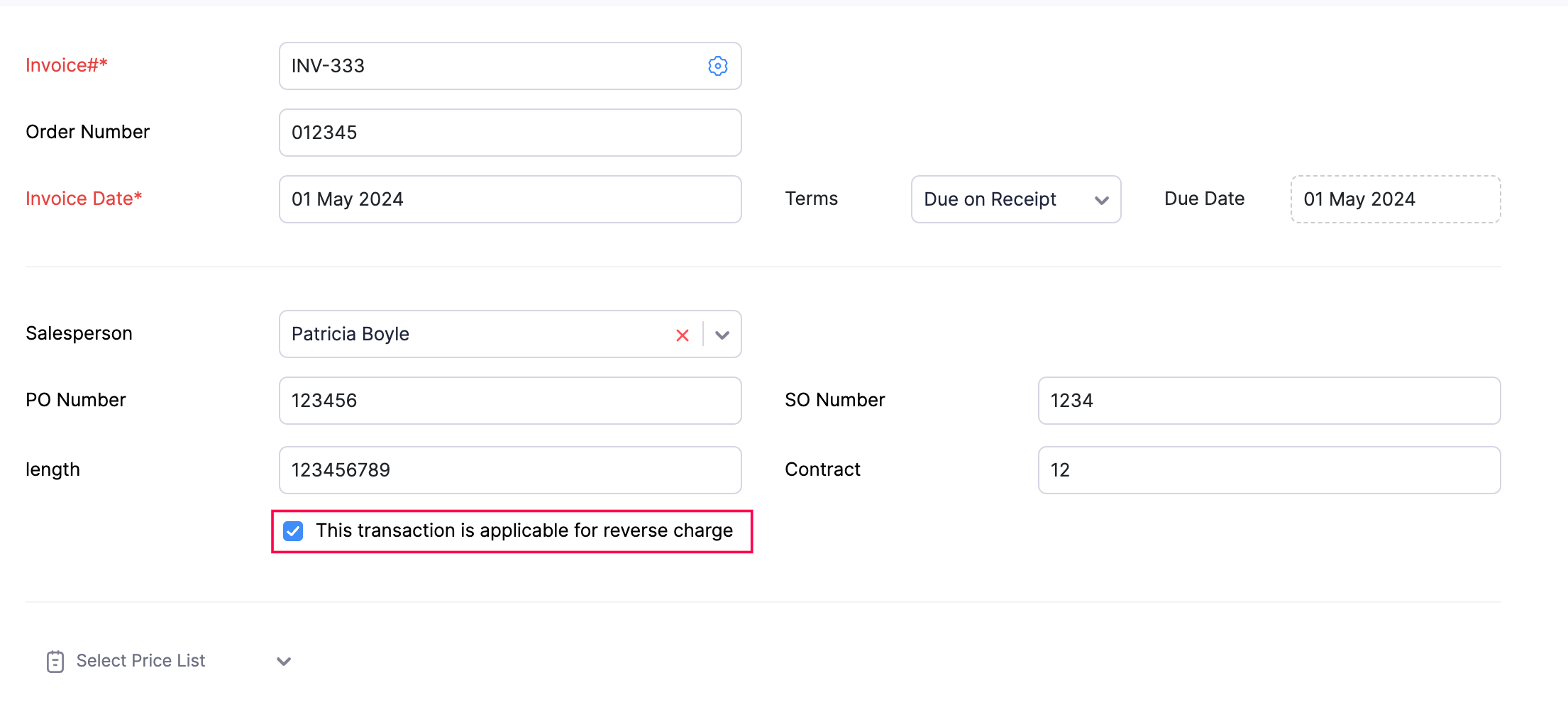
Una vez que aplique el cargo inverso a las transacciones, puede ver los detalles en el Resumen de carga inversa informe y Resumen de carga inversa de ventas informe.



 Yes
Yes